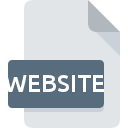
WEBSITEファイル拡張子
Internet Explorer Pinned Site Shortcut
-
DeveloperMicrosoft
-
Category
-
人気3.4 (32 votes)
WEBSITEファイルとは何ですか?
拡張子WEBSITEを持つファイルは、ショートカットファイルのカテゴリーに属します。これらのファイルには、Web サイトへのショートカットが含まれていました。これらは、バージョン 9 の Internet Explorer ブラウザーで使用されました。WEBSITE 拡張子を持つファイルは、ユーザーが IE ブックマークをデスクトップにドロップしたときに自動的に作成されました。これらにより、最も頻繁にアクセスされる Web サイトへの素早いアクセスが可能になりました。現在、WEBSITE 拡張子を持つファイルは古いとみなされ、めったに見つかりません。
WEBSITEファイル拡張子をサポートするプログラム
WEBSITEファイルを処理できるプログラムは次のとおりです。 WEBSITE接尾辞を持つファイルは、任意のモバイルデバイスまたはシステムプラットフォームにコピーできますが、ターゲットシステムで適切に開くことができない場合があります。
Updated: 05/07/2024
WEBSITEファイルを開くには?
特定のシステムでWEBSITEファイルを開くときに問題が発生する理由は複数あります。 幸いなことに、 WEBSITEファイルに関する最も一般的な問題は、ITの深い知識がなくても、最も重要なことには数分で解決できます。 WEBSITEファイルに関する問題の解決に役立つリストを用意しました。
ステップ1.Microsoft Internet Explorerを取得する
 WEBSITEファイルを開いて操作する際の問題は、おそらく、マシンに存在するWEBSITEファイルと互換性のある適切なソフトウェアがないことに関係しています。 この問題の解決方法は非常に簡単です。 Microsoft Internet Explorerをダウンロードして、デバイスにインストールします。 オペレーティングシステムごとにグループ化されたプログラムの完全なリストは上記にあります。 Microsoft Internet Explorerをインストールしてダウンロードする最も安全な方法は、開発者のWebサイト(Microsoft Corporation)にアクセスし、提供されたリンクを使用してソフトウェアをダウンロードすることです。
WEBSITEファイルを開いて操作する際の問題は、おそらく、マシンに存在するWEBSITEファイルと互換性のある適切なソフトウェアがないことに関係しています。 この問題の解決方法は非常に簡単です。 Microsoft Internet Explorerをダウンロードして、デバイスにインストールします。 オペレーティングシステムごとにグループ化されたプログラムの完全なリストは上記にあります。 Microsoft Internet Explorerをインストールしてダウンロードする最も安全な方法は、開発者のWebサイト(Microsoft Corporation)にアクセスし、提供されたリンクを使用してソフトウェアをダウンロードすることです。
ステップ2.最新バージョンのMicrosoft Internet Explorerを持っていることを確認します
 あなたはすでに、まだ正常に開かれていませんMicrosoft Internet ExplorerはあなたのシステムとWEBSITEのファイルにインストールされている場合は、ソフトウェアの最新バージョンを持っている場合は、確認してください。 また、ソフトウェアの作成者がアプリケーションを更新することにより、他の新しいファイル形式との互換性が追加される場合があります。 Microsoft Internet ExplorerがWEBSITEでファイルを処理できない理由は、ソフトウェアが古いためかもしれません。 特定のプログラムの以前のバージョンで適切に処理されたすべてのファイル形式は、Microsoft Internet Explorerを使用して開くこともできるはずです。
あなたはすでに、まだ正常に開かれていませんMicrosoft Internet ExplorerはあなたのシステムとWEBSITEのファイルにインストールされている場合は、ソフトウェアの最新バージョンを持っている場合は、確認してください。 また、ソフトウェアの作成者がアプリケーションを更新することにより、他の新しいファイル形式との互換性が追加される場合があります。 Microsoft Internet ExplorerがWEBSITEでファイルを処理できない理由は、ソフトウェアが古いためかもしれません。 特定のプログラムの以前のバージョンで適切に処理されたすべてのファイル形式は、Microsoft Internet Explorerを使用して開くこともできるはずです。
ステップ3.Internet Explorer Pinned Site ShortcutファイルをMicrosoft Internet Explorerに関連付けます
前の手順で問題が解決しない場合は、WEBSITEファイルを、デバイスにインストールした最新バージョンのMicrosoft Internet Explorerに関連付ける必要があります。 この方法は非常に簡単で、オペレーティングシステムによってほとんど変わりません。

Windowsで最初に選択したアプリケーションを選択する
- WEBSITEファイルを右クリックし、オプションを選択します
- → を選択します
- 最後の手順は、オプションを選択して、Microsoft Internet Explorerがインストールされているフォルダーへのディレクトリパスを指定することです。 あとは、常にこのアプリを使ってWEBSITEファイルを開くを選択し、をクリックして選択を確認するだけです。

Mac OSで最初に選択したアプリケーションを選択する
- WEBSITEファイルを右クリックして、「 情報」を選択します
- 名前をクリックして[ 開く ]セクションを開きます
- 適切なソフトウェアを選択し、[ すべて変更 ]をクリックして設定を保存します
- 前の手順に従った場合、次のメッセージが表示されます。この変更は、拡張子がWEBSITEのすべてのファイルに適用されます。次に、 進むボタンをクリックしてプロセスを完了します。
ステップ4.WEBSITEでエラーを確認します
ポイント1〜3にリストされている手順を厳密に実行しましたが、問題はまだ存在しますか?ファイルが適切なWEBSITEファイルかどうかを確認する必要があります。 ファイルが破損しているため、アクセスできない可能性があります。

1. WEBSITEがマルウェアに感染している可能性があります。必ずウイルス対策ツールでスキャンしてください。
ファイルが感染している場合、WEBSITEファイルに存在するマルウェアは、ファイルを開こうとする試みを妨げます。 ウイルス対策ツールを使用してすぐにファイルをスキャンするか、システム全体をスキャンして、システム全体が安全であることを確認します。 WEBSITEファイルが実際に感染している場合は、以下の手順に従ってください。
2. WEBSITEファイルの構造が損なわれていないことを確認します
別の人から問題のWEBSITEファイルを受け取りましたか?もう一度送信するよう依頼してください。 ファイルが誤ってコピーされ、データの整合性が失われた可能性があり、ファイルへのアクセスができなくなります。 WEBSITE拡張子のファイルのダウンロードプロセスが中断され、ファイルデータに欠陥がある可能性があります。同じソースからファイルを再度ダウンロードします。
3. 適切なアクセス権があることを確認してください
問題のファイルには、十分なシステム権限を持つユーザーのみがアクセスできる可能性があります。 必要な特権を持つアカウントに切り替えて、Internet Explorer Pinned Site Shortcutファイルを再度開いてください。
4. デバイスがMicrosoft Internet Explorerを開くための要件を満たしていることを確認します
システムにWEBSITEファイルを開くのに十分なリソースがない場合は、現在実行中のすべてのアプリケーションを閉じて、もう一度試してください。
5. オペレーティングシステムとドライバーが最新であることを確認します
プログラムとドライバーの最新バージョンは、 Internet Explorer Pinned Site Shortcutファイルの問題を解決し、デバイスとオペレーティングシステムのセキュリティを確保するのに役立ちます。 WEBSITEファイルが、いくつかのシステムバグに対処する更新されたソフトウェアで適切に動作する場合があります。
あなたは助けたいですか?
拡張子にWEBSITEを持つファイルに関する、さらに詳しい情報をお持ちでしたら、私たちのサービスにお知らせいただければ有難く存じます。こちらのリンク先にあるフォーム欄に、WEBSITEファイルに関する情報をご記入下さい。

 Windows
Windows 
